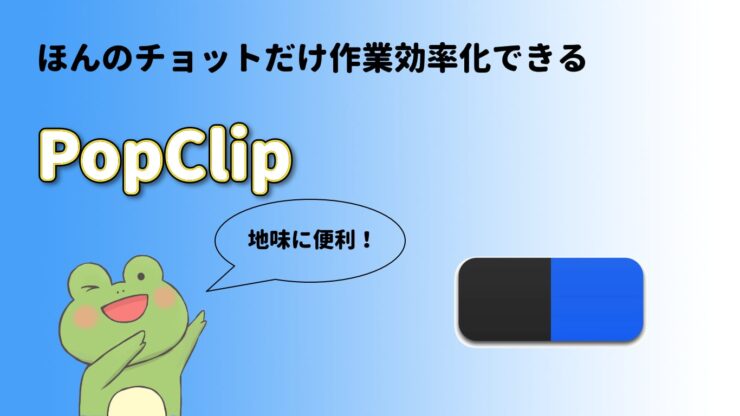Macには作業の効率を上げるためだけのアプリが用意されており、純正機能にも負けずとも劣らない優秀なものが多数存在します。
そんな中でもかなり特殊な部類に入る作業効率が上がるアプリPopClipについて紹介しようと思います。
必須アプリとまでは言いませんが、ほんの少しでも作業効率化を図りたいという方は、導入してみてもいいかもしれません。
- 普段からMacで文字入力の作業を行なっている人
- Macで作業を少しでも効率化したい人
目次
PopClipとは?
PopClipは簡単にいうと右クリック(二本指タップ)を行う作業を省略できるアプリです。
ホントにこれだけ。
文字列を反転させるとポップアップが表示され、あとはやりたいアクションを選ぶだけの簡単操作が便利。
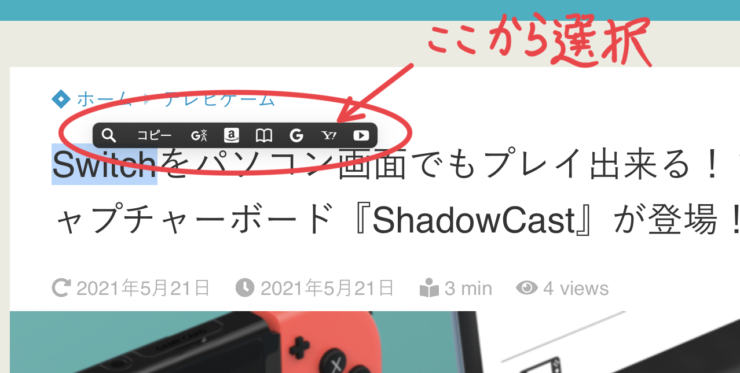
コピーや検索って右クリックからのメニューで出来なかったか?

ピョン太

ケロ蔵
うん。大半のアクションはもちろんできるよ。
PopClipの真髄は右クリックのアクションを省略できるという点にあります。(2回目)
PopClipの使い方
PopClipはApp Storeからダウンロードすることが出来ます。
例えば「りんご」という語句をコピーしたい場合、文字列を選択して右クリック(二本指タップ)でメニューを開き、コピーを選択するという3つのやり取りを行わなければなりません。
- 「りんご」の文字列を選択
- 右クリック(二本指タップ)でメニューを開く
- コピーを選択
PopClipを導入することで、②の「右クリック(二本指タップ)でメニューを開く」の部分をカットすることができます。
キーボードのCommand+Cでも同様の事ができますが、キーに手を伸ばさないといけない煩わしさがあるので、マウスやトラックパッドで完結したい時に便利です。
課金に抵抗があるならお試し版から使ってみよう
PopClipには使用回数が限定されているお試し版が用意されています。
PopClip公式ページでお試し版を無料でダウンロードできるので、まずはコチラを使って試してみましょう。
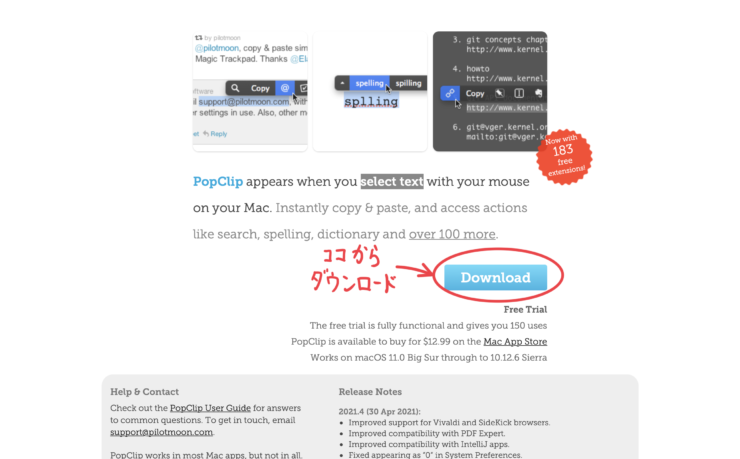
製品版と同様の機能は使えるものの、使用回数が150回と制限が加えられているので、あくまでの使用感を試すためのものと割り切っておきましょう。
PopClipで使えるオススメ拡張機能
デフォルトで用意されている機能は右クリックでも同様のことができますが、拡張機能を使えば大幅なショートカットになるものも用意されています。
僕が実際に入れてみて便利だと思った拡張機能を つ紹介しますので、PopClipを導入するのであればぜひ使ってみてください。

ケロ蔵
拡張機能は無料でダウンロードできるから、試しに使ってみるといいよ。
Amazon(商品サーチ機能)
通販を利用したことのある人なら誰もが使っているであろうAmazonの拡張機能です。
ブログ内で気になったキーワード(商品名)があったら、商品名を選択しPopCilpで選ぶだけで、Amazonのページに移動できるので地味に便利です。
記事内に商品ページのリンクがない場合もあったりするため、検索エンジンで商品名を入力する手間も省けます。
初期設定だと海外のAmazonへアクセスするから、日本向けのサイトに設定し直してくれよな。

ピョン太
Google Translate(Google翻訳)
外国語を日本語に翻訳してくれる機能です。
選択した英文をGoogle翻訳で自動的にテキストを貼り付けてくれるので、コピペをする手間が大幅に減らせます。
Safariだと自動翻訳機能が無いため、わからない英単語とかがあれば検索する手間が省けます。
Youtube
選択した文字列からYoutubeのサイトへとダイレクトに検索してくれます。
気になったキーワードを選ぶだけなので、Youtubeのサイトにアクセスする必要もありません。
見たいタイトルをメモアプリなどに文字入力し、PopClipを使えば大幅な作業短縮になります。
PopClipのまとめ
今回は作業効率をほんの少しだけ効率化するアプリPopClipについて紹介しました。
便利だけど1アクション省略するだけなので、価格に見合ってないと感じる人がいるかもしれません。
とはいえ、長く使い続ければ大幅な時間を短縮できることも間違いないです。
まとめ
- PopClipは右クリックで行うアクションを省けるアプリ
- 有料アプリで価格は1,600円(2021/6現在)
- お試し版を使ってみるのもアリ